告别了光盘安装系统的方法后,现在大多数人都使用U盘在电脑上重新安装系统。很多刚接触电脑的朋友可能不知道如何操作。这里是U盘一键安装教程。
1、首先在可用的电脑上下载安装System Home一键重装系统工具,插入8G以上的空U盘,选择U盘模式开始制作。
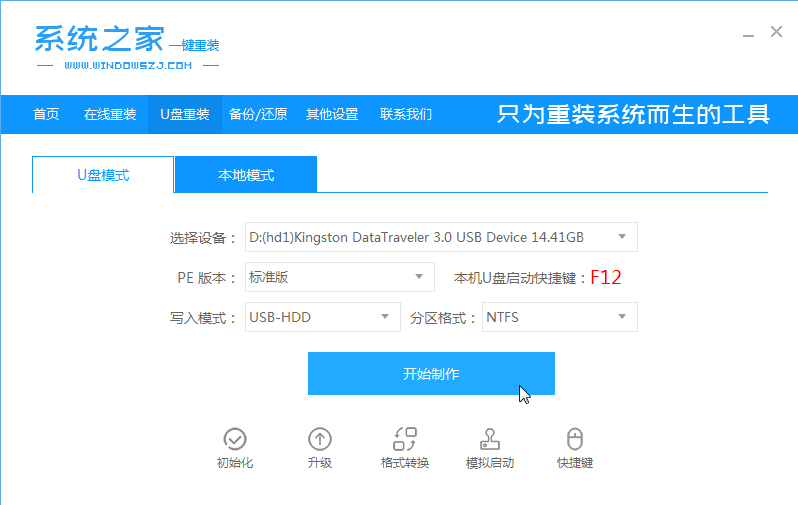
2、在此栏选择需要安装的win10系统,点击开始制作。
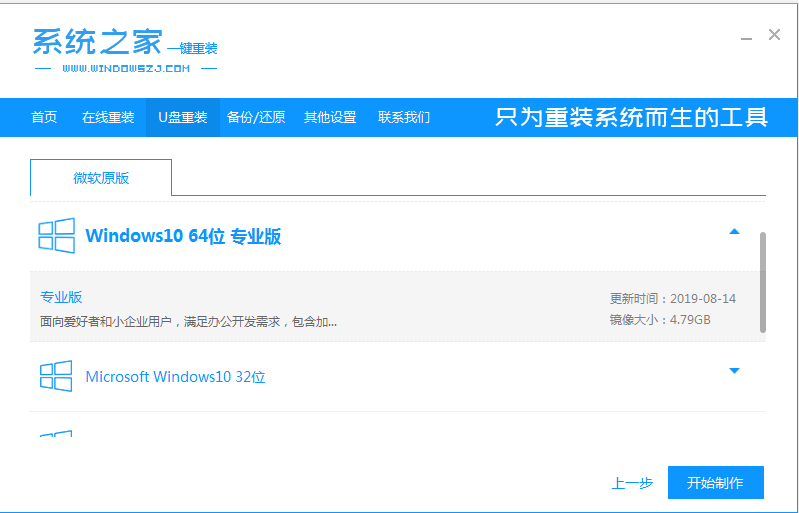
3、软件自动完成制作并提示成功后,我们就可以拔掉U盘并关闭软件了。
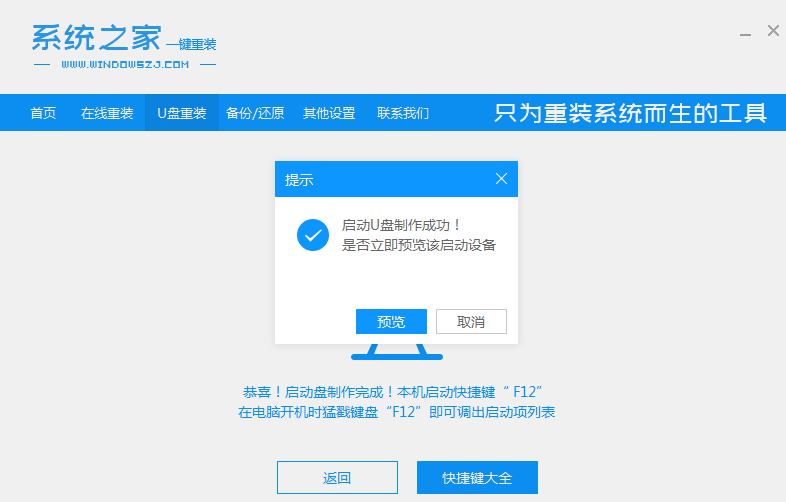
4、将USB启动盘插入需要安装的电脑,启动电脑并按住启动热键F12或del等进入快速启动选项,选择USB启动选项并回车。
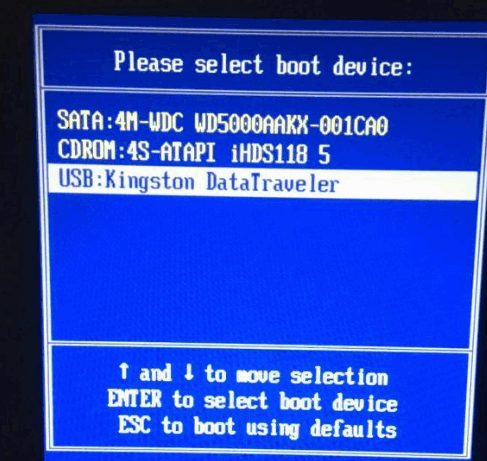
5. 使用上下键选择01 项,进入pe 系统。
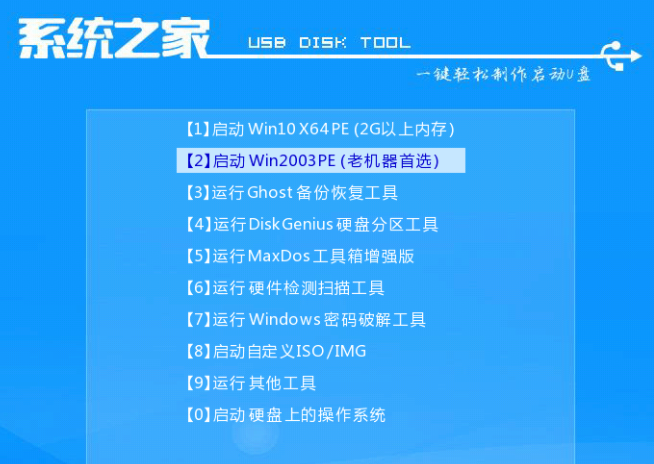
6、在pe系统中,打开系统主安装工具,选择win10系统安装到系统盘c盘。
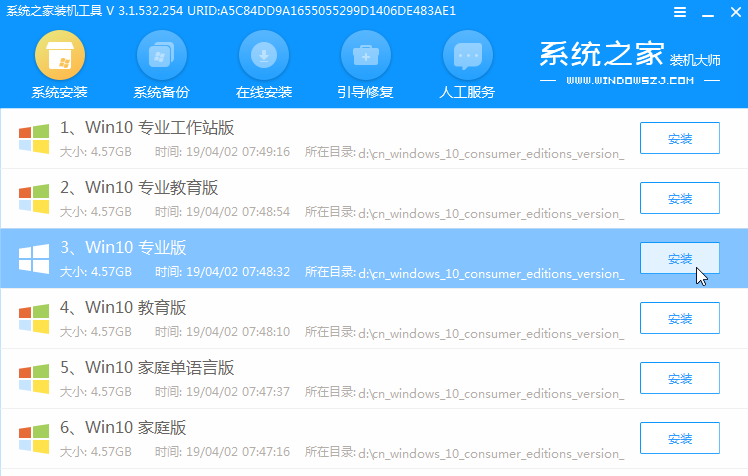
7.等待安装完成的提示,然后选择立即重新启动计算机。
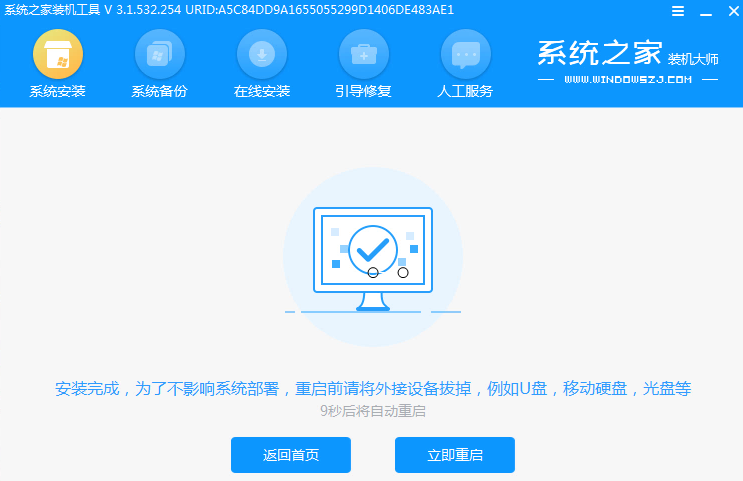
8. 期间可能会多次重启。耐心等待,直到进入win10系统桌面,即表示安装完成。
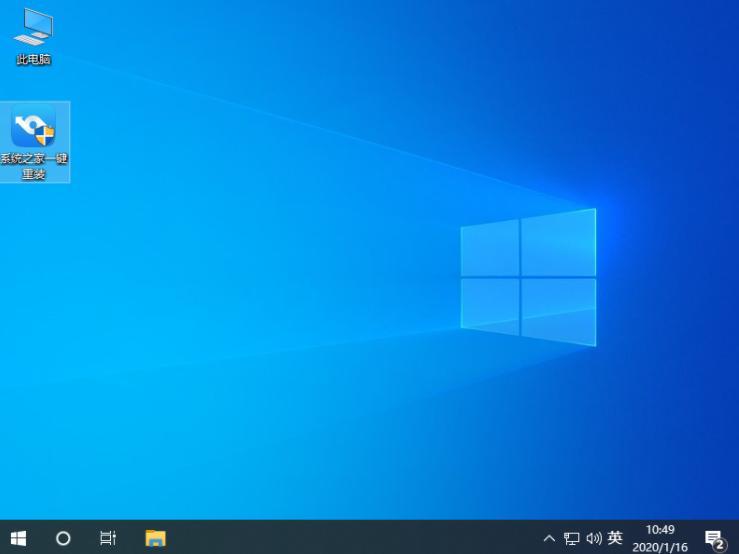
以上是通过U盘安装电脑的方法。读完本文后,您可以自己做。
分享到: